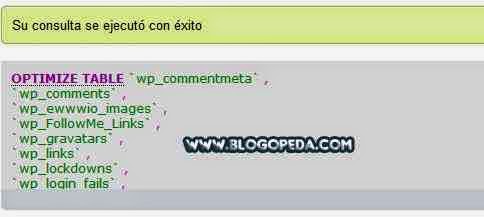Todo aquel que tiene un blog en un servidor privado, es decir, de pago, sabe que tiene que ir haciendo alguna vez una copia de seguridad de una base de datos, como mínimo, de forma periódica. Es la principal medida de seguridad que todo blogger debe de tener presente.
La base de datos de un blog es como su corazón. Es lo que guarda todo lo que nuestro blog es, pero sobretodo, nuestro trabajo que periódicamente vamos publicando en él.
Existen bastantes plugins para realizar copia de seguridad de una base de datos. Plugins con muchas opciones, como la de programar respaldos de forma automática, subirlos a la nube, etc.
Ya hablamos en este blog de la forma de configurar uno de ellos, en concreto el Plugin Updraftplus para que subiera el respaldo de nuestro blog a Google Drive.
No es mala idea el instalar uno de los muchos plugins que puedes encontrar en el repositorio oficial de WordPress, pero también debes de tener en cuenta, si ya usas bastantes plugins en tu blog, que estos terminan ralentizando la carga del blog, con las penalizaciones en SEO y posicionamiento que ello conlleva.
Pero si no quieres instalar plugins para hacer una copia de seguridad de una base de datos, siempre puedes hacerlo de forma tradicional, sin peligro ninguno si sabes lo que haces, y tardando apenas un par de minutos.
Para ello, lo que vamos a hacer es acceder al panel de control de nuestro espacio contratado en un host, por norma general Cpanel, y desde allí, acceder a PHPMyAdmin y hacer un respaldo manual de la base de datos a nuestro Pc.
Accediendo a nuestro Cpanel, bajamos hasta el apartado de Bases de Datos y allí, pulsado sobre PHPMyAdmin, esperamos que se abra una nueva ventana con las bases de datos que manejamos para nuestros sitios.
En la columna de la izquierda podemos ver las bases de datos que estamos manejando en nuestra cuenta. Pulsamos sobre la segunda de ella, la que lleva como sufijo «blog» y que es la que corresponde a nuestro blog del que queremos hacer un respaldo de su base de datos.
El nombre de la base de datos dependerá del que le hayas asignado tu al crear tu blog.
Tras pulsar en la base de datos, en la ventana principal aparecerán todas las tablas que forman nuestra base de datos.
Lo primero que vamos a hacer antes de crear el respaldo es optimizar las tablas, para así, tener un respaldo optimizado de la base de datos. Para ello, bajamos hasta el final de las tablas y marcamos la casilla donde dice «Marcar Todos» y en el desplegable que tiene a su derecha, seleccionamos la opción de «Optimizar las Tablas».
Al cabo de unos segundos, veremos la confirmación de que la optimización de las tablas se ha realizado con exito.
Ya solo nos queda realizar el respaldo. Para ello, en la zona superior de la página, pulsamos en la pestaña «Exportar» y veremos dos opciones a la hora de realizar el respaldo: Rápido o Personalizado.
Yo suelo seleccionar el de Personalizado, y suelo dejar todas las opciones tal y como vienen por defecto. Tan solo compruebo que en la opción de Tablas están todas seleccionadas.
Bajamos hasta el final de la página y pulsamos el botón de Continuar. Es cuando se nos abre un diálogo de descarga para guardar en nuestro Pc el archivo que contienen toda la base de datos de nuestro blog optimizada.
Ahora, a guardarla a buen recaudo.